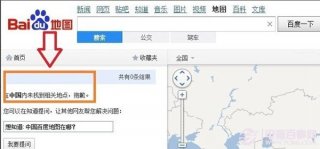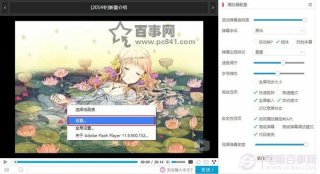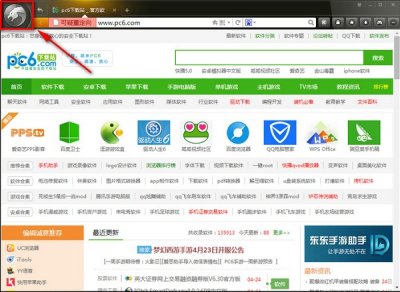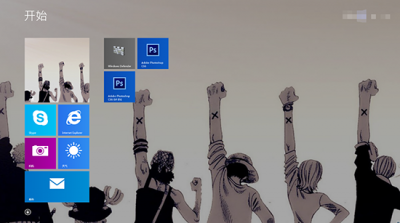PS制作虚拟化个性文字图像教程
本教程主要教大家PS制作虚拟化个性文字图像,本教程将教大家如何将虚拟化个性文字打造成一个个性的人物,先来看看最终效果吧,如下图所示。

原图素材

1、打开要处理的素材(这里以吴彦祖男神为例),然后Ctrl+L 打开色阶调整人物的明暗度,参数如下。
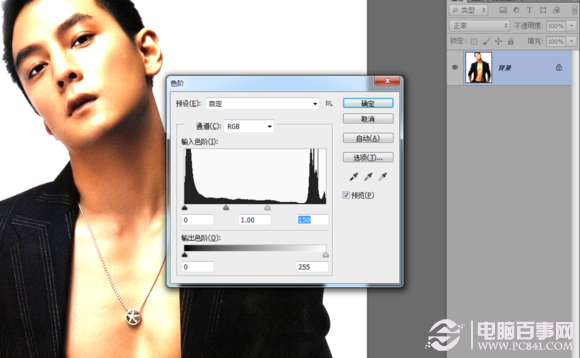
然后菜单----滤镜-----素描----便条纸,参数如下
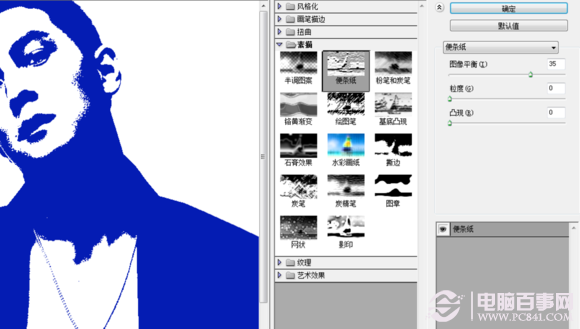
(人物颜色是根据你设置的当前前景色而固定的,我用了蓝色)确定之后,Ctrl+Alt+2 把人物高光提出来部分。按Ctrl+Shift+i 反选一下,再按Ctrl+J 创建一层图层出来
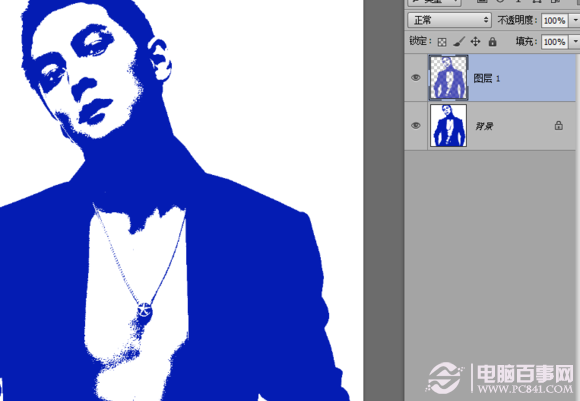
2、开始打字,这里步骤有点多,打字内容可以根据自己需要来做。比如个人介绍什么的不要打标点符号,不要全部都打在一个图层。
分两个层来做:
小字、大字
【大字体】,打上自己想要的文字
调整字体大小,然后对文字更换字体(粗一些的字体)
字体别太细,种类也不用很多,几种就够了。
打好排版完成之后把那些大字体,合并成一个图层命名 大字

3、现在开始打【小字体】了,主要是把文字围绕在打字身边,其它地方用小字填充,尽量别复制,否则复制多的地方会出现平铺一样的纹理现象,如果遇到图像面积比较大,那用复制也行,但是记得要改字体和大小。
字体输入多了,可以建立一个组出来专门放小字(选要组合的文字图层按Ctrl+G)这是一个体力活,慢慢弄吧,遇到面积大的图像需要点时间。我想说,我这个素材会让人崩溃,足足花了两个多小时才铺满堪比十字绣!
大家做的时候可以把图像缩小一些比例,以免浪费时间。如果你是要打发时间那另谈。
我差不多把一篇短篇小说都打进去了 T _ T
做好的效果如下:

热门源码